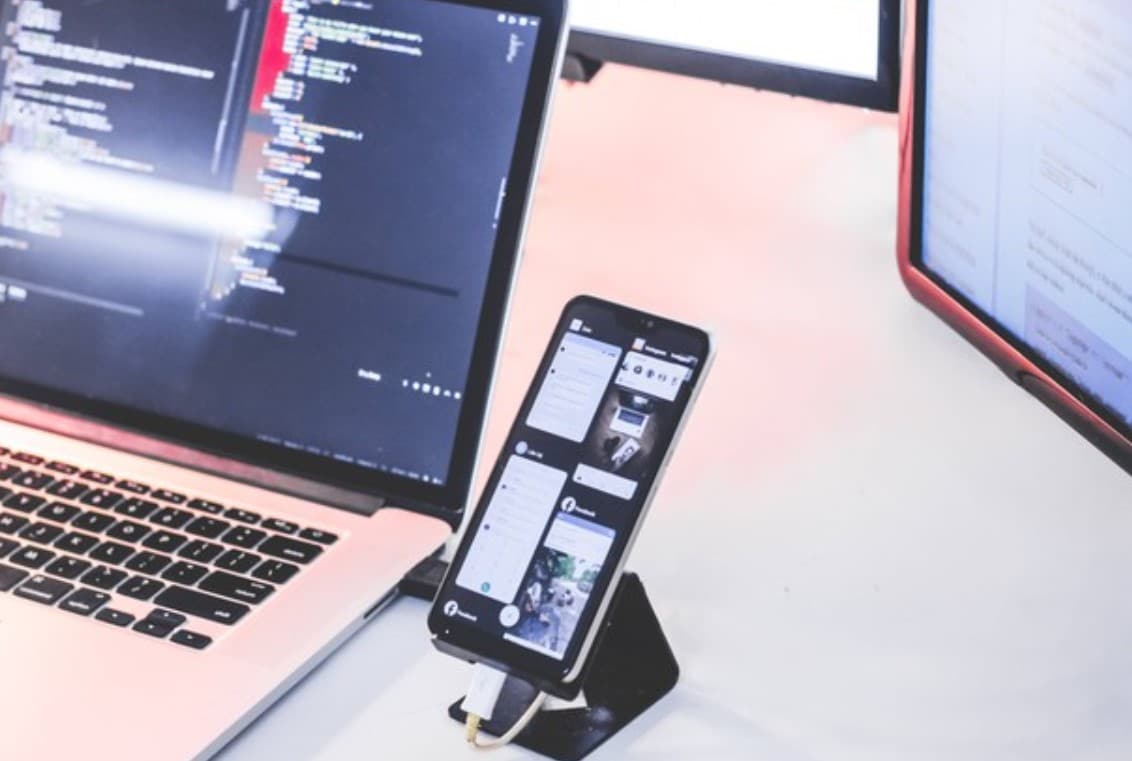Saat menjelajahi internet di perangkat Android, Anda mungkin pernah mengalami situasi di mana fitur-fitur interaktif di situs web tidak berfungsi dengan baik. Ini bisa disebabkan oleh JavaScript yang tidak aktif di browser Anda. JavaScript adalah bahasa pemrograman yang mendukung sebagian besar konten dinamis dan interaktif di situs web, seperti animasi, video, formulir, dan banyak lagi.
Oleh karena itu, mengetahui cara mengaktifkan JavaScript di Android sangat penting untuk memastikan Anda mendapatkan pengalaman penjelajahan web yang maksimal. Dalam artikel ini, kami akan memberikan panduan langkah demi langkah untuk membantu Anda mengaktifkan JavaScript di browser Android.
Selain itu, kami juga akan membahas manfaat dari pengaktifan JavaScript, produk-produk terkait, dan solusi bagi Anda yang menghadapi masalah teknis saat menggunakan JavaScript. Mari kita mulai dengan memahami pentingnya JavaScript dalam meningkatkan performa situs web di perangkat Android Anda!
Mengapa JavaScript Penting di Android?

JavaScript adalah salah satu teknologi inti yang mendukung perkembangan web modern. Di hampir setiap situs web yang Anda kunjungi, JavaScript memainkan peran penting dalam menghadirkan fitur dinamis dan interaktif yang membuat pengalaman penjelajahan lebih menarik dan fungsional. Mengingat perangkat Android mendominasi pasar smartphone, penting untuk memahami peran JavaScript di perangkat ini, terutama ketika Anda menjelajahi web menggunakan browser seperti Google Chrome, Mozilla Firefox, atau Opera.
Berikut ini adalah beberapa alasan utama mengapa JavaScript sangat penting di Android:
1. Interaksi Dinamis dengan Halaman Web
JavaScript memungkinkan situs web berfungsi secara dinamis. Ini berarti halaman web dapat merespons input pengguna secara real-time tanpa perlu memuat ulang halaman sepenuhnya. Misalnya, ketika Anda mengisi formulir online, JavaScript bisa langsung memeriksa apakah data yang Anda masukkan valid (seperti memastikan format email benar atau kolom wajib tidak kosong). Tanpa JavaScript, interaksi semacam ini tidak mungkin terjadi, dan halaman web akan terasa lambat serta kurang responsif.
2. Mendukung Fitur Multimedia
Banyak situs web saat ini mengandalkan JavaScript untuk menampilkan konten multimedia seperti video, audio, dan galeri gambar. Misalnya, ketika Anda menonton video di YouTube atau platform streaming lainnya di perangkat Android, JavaScript mengelola pemutaran video, kontrol volume, dan fitur subtitle. Tanpa JavaScript, pengalaman multimedia pada perangkat Android akan sangat terbatas, karena pemutaran otomatis dan fungsi interaktif lainnya tidak akan berjalan.
3. Penggunaan Geolokasi dan Layanan Lokasi
JavaScript memungkinkan situs web menggunakan fitur geolokasi untuk memberikan layanan berbasis lokasi, seperti peta, rute, atau rekomendasi restoran terdekat. Ini sangat berguna ketika Anda menggunakan peta online, aplikasi navigasi, atau bahkan situs web e-commerce yang memberikan rekomendasi berdasarkan lokasi Anda. Jika JavaScript dinonaktifkan, layanan-layanan ini tidak dapat bekerja dengan optimal, sehingga pengalaman pengguna menjadi terbatas.
4. Memfasilitasi Aplikasi Web Modern (Progressive Web Apps)
JavaScript juga mendukung Progressive Web Apps (PWA), yang merupakan aplikasi web yang dapat berjalan layaknya aplikasi native di perangkat Android. PWA memungkinkan pengguna mengakses aplikasi tanpa harus mengunduhnya dari Play Store, dan memberikan pengalaman yang mirip dengan aplikasi biasa, seperti penggunaan offline, pemberitahuan push, dan lain-lain. JavaScript adalah kunci untuk menjalankan PWA, dan jika dinonaktifkan, fitur-fitur canggih dari aplikasi ini tidak dapat digunakan.
5. Validasi Data Real-Time
Saat mengisi formulir di situs web, misalnya ketika Anda melakukan pendaftaran atau login ke akun tertentu, JavaScript digunakan untuk memvalidasi data secara real-time. Ini membantu pengguna dengan memberikan notifikasi langsung jika ada kesalahan, seperti kata sandi yang terlalu pendek atau alamat email yang salah format. Tanpa JavaScript, proses validasi ini harus dilakukan di server, yang memperlambat pengalaman pengguna dan meningkatkan risiko kesalahan yang tidak terdeteksi sebelum pengiriman formulir.
6. Mendukung Efek Visual dan Animasi
JavaScript juga banyak digunakan untuk memberikan efek visual yang menarik pada halaman web. Misalnya, ketika Anda menggulir halaman dan melihat animasi gambar atau teks yang muncul secara bertahap, itu adalah hasil dari JavaScript yang berjalan di latar belakang. Efek-efek ini memberikan daya tarik visual tambahan pada situs web dan meningkatkan pengalaman pengguna. Tanpa JavaScript, tampilan situs web akan sangat terbatas dan mungkin terlihat lebih statis serta kurang menarik.
7. Memungkinkan Penggunaan Widget dan Alat Tambahan
Beberapa situs web menyematkan widget atau alat tambahan seperti kalkulator, konverter mata uang, atau penghitung waktu mundur. Alat-alat ini didukung oleh JavaScript dan bekerja secara real-time, memungkinkan pengguna berinteraksi langsung dengan situs web tanpa harus memuat ulang halaman atau mengunjungi situs web lain. Misalnya, dalam e-commerce, widget penghitung waktu mundur untuk promosi atau penawaran flash sale sangat bergantung pada JavaScript agar dapat menampilkan hitungan yang tepat.
Langkah-Langkah Mengaktifkan JavaScript di Android

Mengaktifkan JavaScript di perangkat Android sangatlah penting agar Anda dapat mengakses seluruh fitur yang disediakan oleh situs web modern. Tanpa JavaScript, banyak situs web mungkin tidak akan berfungsi secara optimal, sehingga Anda kehilangan berbagai fitur interaktif, seperti memutar video, menampilkan animasi, atau mengisi formulir dinamis. Berikut adalah langkah-langkah spesifik untuk mengaktifkan JavaScript di berbagai browser populer yang tersedia di perangkat Android.
1. Mengaktifkan JavaScript di Google Chrome Android
Google Chrome adalah salah satu browser paling populer di Android, dan secara default JavaScript sudah diaktifkan. Namun, ada kemungkinan pengaturan ini diubah secara tidak sengaja atau perlu dikonfirmasi. Berikut adalah langkah-langkah untuk memastikan bahwa JavaScript diaktifkan di Google Chrome:
- Langkah 1: Buka aplikasi Google Chrome di perangkat Android Anda.
- Langkah 2: Ketuk ikon tiga titik vertikal di pojok kanan atas layar untuk membuka menu opsi.
- Langkah 3: Dari menu dropdown, pilih Pengaturan.
- Langkah 4: Di dalam Pengaturan, gulir ke bawah dan ketuk opsi Pengaturan Situs.
- Langkah 5: Di dalam Pengaturan Situs, Anda akan melihat daftar pengaturan yang tersedia. Cari dan ketuk opsi JavaScript.
- Langkah 6: Pastikan opsi JavaScript diaktifkan. Jika tombol berada di posisi mati, geser untuk mengaktifkan JavaScript.
2. Mengaktifkan JavaScript di Mozilla Firefox Android
Mozilla Firefox juga merupakan browser yang cukup populer di Android. Proses mengaktifkan JavaScript sedikit berbeda dibandingkan dengan Google Chrome, tetapi tetap mudah untuk dilakukan. JavaScript biasanya diaktifkan secara otomatis, namun Anda dapat mengikuti langkah-langkah berikut untuk memeriksanya:
- Langkah 1: Buka aplikasi Mozilla Firefox di perangkat Android Anda.
- Langkah 2: Ketuk ikon tiga titik di pojok kanan atas untuk membuka menu.
- Langkah 3: Pilih Pengaturan dari menu yang muncul.
- Langkah 4: Di halaman Pengaturan, gulir ke bawah dan ketuk Privasi & Keamanan.
- Langkah 5: Cari opsi Pengaturan Situs, lalu ketuk untuk membuka pengaturan lebih lanjut.
- Langkah 6: Jika JavaScript diaktifkan, Anda akan melihat bahwa JavaScript dalam keadaan aktif. Jika tidak, aktifkan JavaScript dengan menggeser tombol ke posisi on.
3. Mengaktifkan JavaScript di Opera Android
Opera adalah browser yang terkenal dengan fitur hemat data dan ad-blocking. Untuk mengaktifkan JavaScript di browser Opera, berikut langkah-langkah yang dapat Anda ikuti:
- Langkah 1: Buka aplikasi Opera di perangkat Android Anda.
- Langkah 2: Ketuk ikon tiga garis horizontal atau ikon O di pojok kanan bawah (tergantung pada versi Opera yang Anda gunakan).
- Langkah 3: Dari menu yang muncul, pilih Pengaturan.
- Langkah 4: Gulir ke bawah dan cari opsi Pengaturan Situs.
- Langkah 5: Di dalam Pengaturan Situs, pilih opsi JavaScript.
- Langkah 6: Pastikan JavaScript dalam keadaan aktif dengan menggeser tombol ke posisi on.
4. Mengaktifkan JavaScript di Microsoft Edge Android
Microsoft Edge adalah browser lain yang semakin populer karena integrasinya dengan akun Microsoft dan sinkronisasi antar perangkat. Untuk memastikan bahwa JavaScript diaktifkan di Microsoft Edge di perangkat Android, ikuti langkah-langkah berikut:
- Langkah 1: Buka aplikasi Microsoft Edge di perangkat Android Anda.
- Langkah 2: Ketuk ikon tiga titik di bagian bawah layar untuk membuka menu.
- Langkah 3: Pilih Pengaturan dari menu yang muncul.
- Langkah 4: Gulir ke bawah dan ketuk Pengaturan Situs.
- Langkah 5: Cari dan pilih opsi JavaScript.
- Langkah 6: Pastikan JavaScript dalam keadaan aktif. Jika tidak, geser tombol untuk mengaktifkannya.
5. Mengaktifkan JavaScript di Samsung Internet Browser
Samsung Internet Browser adalah browser bawaan di sebagian besar perangkat Samsung dan memiliki banyak pengaturan keamanan serta privasi yang dapat disesuaikan. Untuk mengaktifkan JavaScript di Samsung Internet Browser, berikut adalah langkah-langkahnya:
- Langkah 1: Buka aplikasi Samsung Internet Browser di perangkat Android Anda.
- Langkah 2: Ketuk ikon tiga garis horizontal di pojok kanan bawah untuk membuka menu.
- Langkah 3: Pilih Pengaturan.
- Langkah 4: Di dalam Pengaturan, pilih Privasi dan keamanan.
- Langkah 5: Gulir ke bawah dan ketuk opsi Pengaturan Situs.
- Langkah 6: Pilih JavaScript dan pastikan opsi ini dalam keadaan aktif.
6. Mengaktifkan JavaScript di Browser Lainnya (Brave, UC Browser, DuckDuckGo, dll.)
Jika Anda menggunakan browser lain seperti Brave, UC Browser, atau DuckDuckGo, langkah-langkah umumnya mirip. Biasanya, Anda hanya perlu menemukan menu pengaturan situs dan mencari opsi JavaScript di dalamnya.
- Brave Browser: Buka Pengaturan > Pengaturan Situs > JavaScript dan pastikan aktif.
- UC Browser: Masuk ke Pengaturan > Pengaturan Situs > JavaScript dan aktifkan jika belum aktif.
- DuckDuckGo: Biasanya sudah diaktifkan secara default, namun dapat diatur di Pengaturan Situs dalam menu privasi.
Tips Tambahan untuk Pengaturan JavaScript di Android
- Periksa Pembaruan Browser: Pastikan browser Anda selalu diperbarui ke versi terbaru. Pembaruan ini sering kali membawa perbaikan bug dan peningkatan keamanan, termasuk pengelolaan JavaScript.
- Hati-Hati dengan Situs yang Mencurigakan: JavaScript dapat dieksploitasi oleh situs web berbahaya untuk menjalankan skrip yang tidak aman. Pastikan Anda hanya mengaktifkan JavaScript pada situs web yang Anda percayai.
- Gunakan Ekstensi atau Aplikasi Keamanan: Jika Anda khawatir tentang keamanan saat mengaktifkan JavaScript, gunakan aplikasi atau ekstensi browser seperti NoScript atau Ghostery yang dapat mengelola JavaScript secara lebih ketat, hanya mengizinkan situs web yang aman untuk menjalankan skrip.
Dengan mengikuti langkah-langkah ini, Anda dapat memastikan bahwa JavaScript diaktifkan di browser Android Anda, sehingga memberikan pengalaman web yang lebih kaya dan optimal. Jika Anda mengalami masalah atau membutuhkan bantuan tambahan, pastikan untuk memeriksa pengaturan privasi dan keamanan di browser Anda, atau hubungi layanan dukungan resmi browser yang Anda gunakan.
Produk Terkait untuk Pengelolaan JavaScript di Android
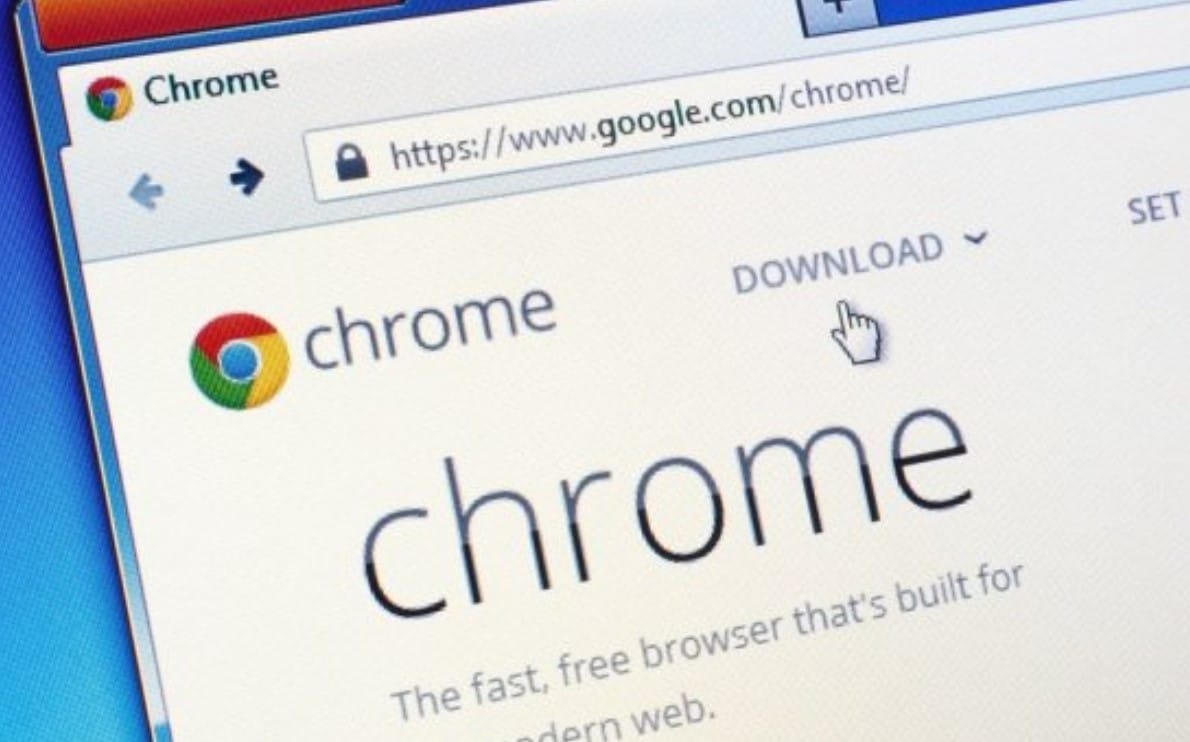
Berikut adalah beberapa aplikasi dan perangkat lunak yang dapat membantu Anda dalam mengelola JavaScript dan meningkatkan pengalaman browsing di Android.
| Produk | Usecase | Kelebihan | Kekurangan | Harga | Fitur Utama |
|---|---|---|---|---|---|
| NoScript Security Suite | Memblokir JavaScript yang berbahaya | Meningkatkan keamanan browser | Membutuhkan penyesuaian untuk pengguna awam | Gratis | Memblokir skrip berbahaya, kontrol granular |
| JavaScript Manager Pro | Mengelola pengaktifan dan pemblokiran JavaScript di beberapa situs | Pengelolaan mudah, antarmuka pengguna intuitif | Versi berbayar untuk fitur premium | Rp 50.000 | Pengelolaan JavaScript multi-situs, kontrol akses JavaScript |
| Ghostery Privacy Browser | Memblokir iklan dan skrip pelacakan | Melindungi privasi pengguna | Tidak mendukung semua ekstensi | Gratis | Perlindungan privasi, blokir skrip pelacakan |
Manfaat Penggunaan Produk-Produk Ini
Dalam konteks mengelola dan mengaktifkan JavaScript di perangkat Android, berbagai produk seperti NoScript Security Suite, JavaScript Manager Pro, dan Ghostery Privacy Browser hadir untuk membantu pengguna memastikan pengalaman browsing yang aman, optimal, dan efisien. Setiap produk ini menawarkan manfaat yang berbeda, tergantung pada kebutuhan spesifik pengguna, terutama dalam hal keamanan, pengelolaan JavaScript, serta perlindungan privasi.
- NoScript Security Suite: Membantu Anda memblokir JavaScript berbahaya yang dapat mengekspos data pribadi Anda. Ini memberikan lapisan keamanan ekstra saat menjelajah web.
- JavaScript Manager Pro: Memungkinkan Anda mengelola JavaScript di berbagai situs web dengan mudah. Sangat cocok untuk pengguna yang ingin mengatur pengalaman browsing mereka sesuai kebutuhan.
- Ghostery Privacy Browser: Browser ini menawarkan perlindungan privasi dengan memblokir pelacak dan skrip yang berpotensi melacak aktivitas online Anda.
Cara Membeli dan Di Mana Membeli
Anda dapat membeli atau mengunduh produk-produk terkait melalui platform berikut:
- NoScript Security Suite: Tersedia gratis di Firefox Add-ons.
- JavaScript Manager Pro: Unduh dari Google Play Store seharga Rp 50.000.
- Ghostery Privacy Browser: Gratis dan tersedia di Ghostery atau Google Play Store.
FAQ
- Bagaimana cara memeriksa apakah JavaScript sudah aktif di browser Android saya? Anda bisa mengunjungi situs pengujian JavaScript seperti enable-javascript.com untuk mengetahui apakah JavaScript sudah aktif di browser Anda.
- Apakah aman mengaktifkan JavaScript di Android? Ya, JavaScript aman jika digunakan di situs web tepercaya. Namun, untuk perlindungan ekstra, gunakan ekstensi seperti NoScript atau Ghostery.
- Apakah semua browser di Android mendukung JavaScript? Ya, sebagian besar browser modern di Android seperti Google Chrome, Firefox, dan Opera mendukung JavaScript.
- Bagaimana cara menonaktifkan JavaScript di browser Android saya? Anda bisa mengikuti langkah yang sama dengan cara mengaktifkannya, namun pada bagian JavaScript, nonaktifkan opsinya.
- Apakah ada aplikasi lain yang dapat membantu mengelola JavaScript di Android? Selain JavaScript Manager Pro, ada beberapa aplikasi lain seperti AdGuard atau Firefox Focus yang dapat membantu dalam pengelolaan JavaScript dan meningkatkan privasi.
Dengan mengaktifkan JavaScript di perangkat Android, Anda dapat menikmati pengalaman browsing yang lebih dinamis, interaktif, dan lancar. Fitur-fitur seperti pemutaran video, validasi formulir, hingga animasi web akan berfungsi dengan optimal, meningkatkan kenyamanan Anda dalam menjelajah internet.
Selain itu, langkah-langkah untuk mengaktifkannya sangat sederhana dan dapat dilakukan di berbagai browser populer. Jangan lupa untuk selalu memperbarui browser Anda agar tetap aman dan up-to-date. Semoga panduan ini membantu Anda memahami pentingnya JavaScript dan cara mengaktifkannya di perangkat Android Anda. Selamat menjelajah web dengan lebih baik!